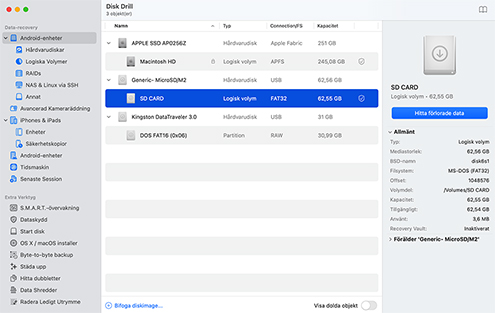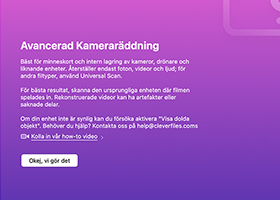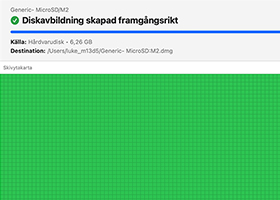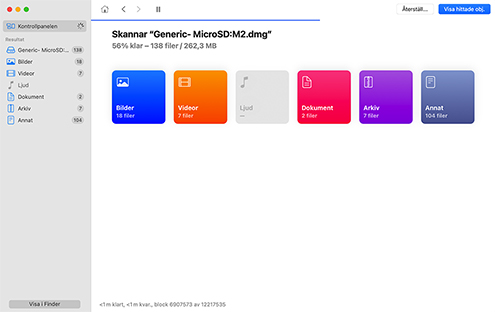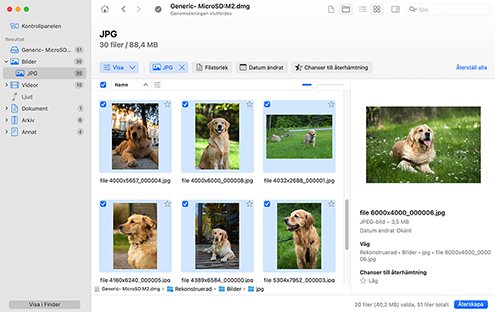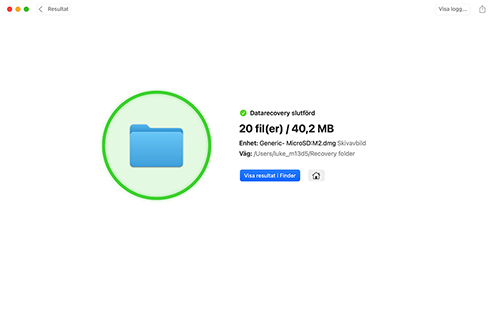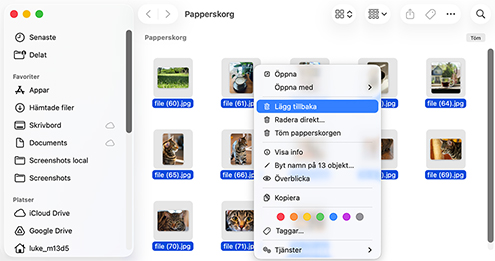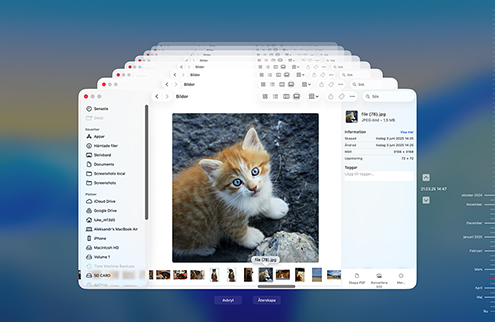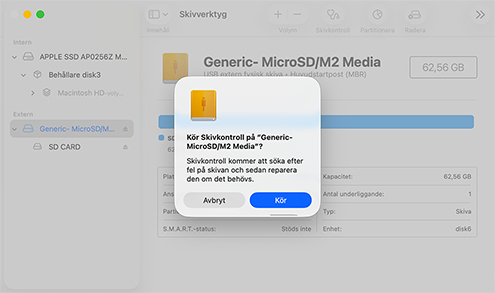NERLADDNINGAR
Det finns många metoder vi har täckt som du kan använda för att återställa raderade filer från SD-kort på Mac. Men i de flesta fall måste du vända dig till programvara för dataåterställning och följa dessa enkla steg:
- Ladda ner och installera Disk Drill för Mac.
- Anslut SD-kortet till din Mac.
- Starta Disk Drill SD-kortåterställningsprogram för Mac.
- Välj SD-kortet från listan över tillgängliga diskar.
- Klicka på Hitta förlorade data för att starta skanningsprocessen.
- Förhandsgranska de filer som Disk Drill kan återställa.
- Välj de objekt du vill återställa och klicka på Återskapa.